- टास्कबार विंडोज 10 का एक अनिवार्य घटक है, लेकिन कई उपयोगकर्ताओं ने इसके साथ समस्याओं की सूचना दी।
- कई लोगों ने बताया कि टास्कबार पर पिन किए गए आइटम विंडोज 10 पर गायब हो जाते हैं, और आज हम आपको यह दिखाने जा रहे हैं कि इसे कैसे ठीक किया जाए।
- टास्कबार के साथ अतिरिक्त समस्याएं आ रही हैं? इस टास्कबार लेख उनके लिए समाधान हो सकता है।
- इस तरह के और गाइड की तलाश है? आप उन्हें हमारे समर्पित. में पा सकते हैं त्रुटि हब.
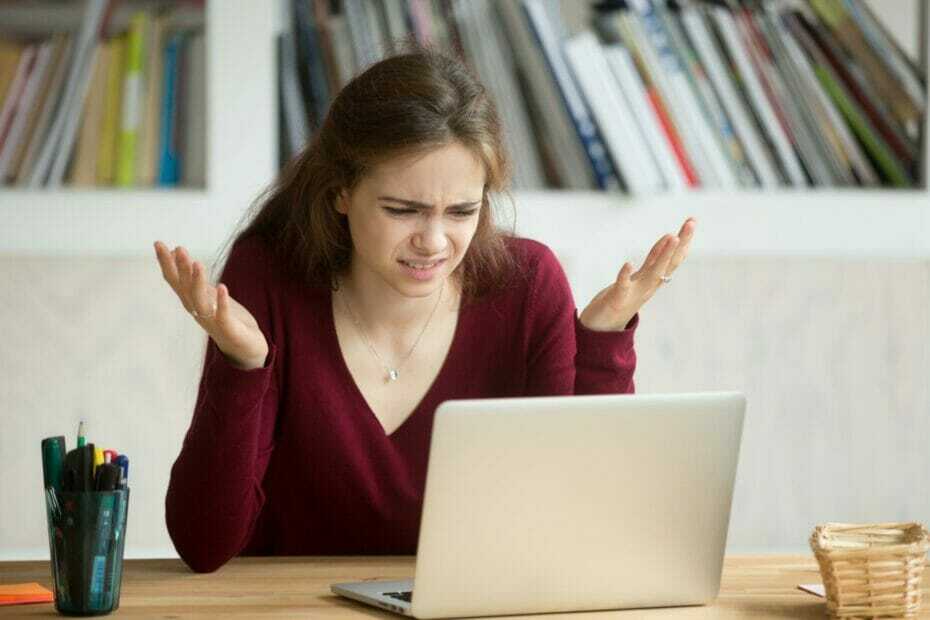
कई उपयोगकर्ता टास्कबार में आइटम पिन करते हैं ताकि जरूरत पड़ने पर वे आसानी से उन तक पहुंच सकें। हालांकि यह काफी सुविधाजनक है, कई लोगों ने बताया कि टास्कबार पर पिन किए गए आइटम विंडोज 10 पर गायब हो जाते हैं।
यह एक छोटी सी समस्या है, लेकिन इससे असुविधा हो सकती है, और आज के लेख में हम आपको इसे अच्छे के लिए ठीक करने के सर्वोत्तम तरीके दिखाने जा रहे हैं।
अगर विंडोज 10 पर पिन किए गए आइटम गायब हो जाते हैं तो मैं क्या कर सकता हूं?
1. अपनी एंटीवायरस सेटिंग जांचें
- अपनी एंटीवायरस सेटिंग्स खोलें।
- अब की तलाश करें फ़ोल्डर सुरक्षा विकल्प।
- जांचें कि क्या डेस्कटॉप फ़ोल्डर सुरक्षित है। यदि ऐसा है, तो इसे सुरक्षित फ़ोल्डरों की सूची से हटा दें।
- परिवर्तनों को सुरक्षित करें।
उपयोगकर्ताओं ने बिटडिफेंडर के पुराने संस्करणों के साथ इस समस्या की सूचना दी, लेकिन विंडोज डिफेंडर भी इस समस्या का कारण बन सकता है। इसे ठीक करने के लिए, निम्न कार्य करें:
- खुला हुआ विंडोज सुरक्षा और जाएं वायरस और खतरे से सुरक्षा.
- अक्षम करना नियंत्रित फ़ोल्डर पहुंच विशेषता।
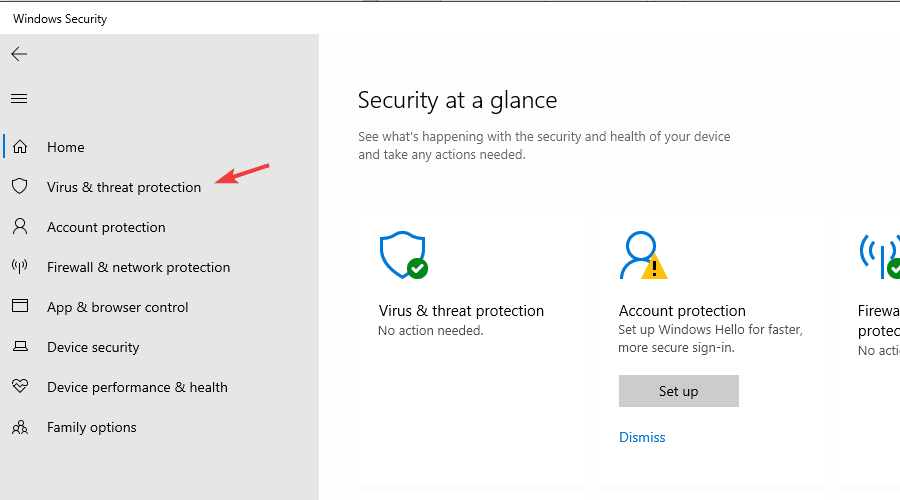
ऐसा करने के बाद, जांचें कि क्या आपके पीसी पर पिन किए गए टास्कबार आइटम अभी भी गायब हैं।
2. समूह नीति सेटिंग बदलें
- दबाएँ विंडोज की + आर और दर्ज करें एमएससी. दबाएँ दर्ज या क्लिक करें ठीक है.
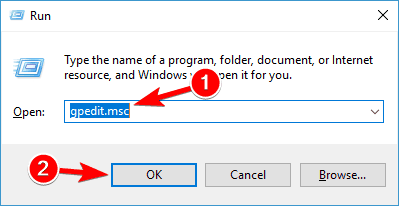
- पर जाए उपयोगकर्ता कॉन्फ़िगरेशन> प्रशासनिक टेम्पलेट> प्रारंभ मेनू और टास्कबार. दाएँ फलक में, पर डबल-क्लिक करें टास्कबार से पिन किए गए प्रोग्राम हटाएं.

- इसे सेट करें विकलांग या विन्यस्त नहीं और परिवर्तन सहेजें।
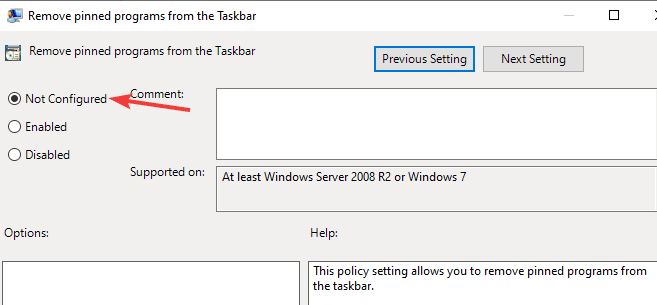
ऐसा करने के बाद, जांचें कि क्या पिन किए गए आइटम अभी भी विंडोज 10 पर गायब हैं।
3. खोज परिणामों से आइटम पिन न करें
- उस एप्लिकेशन का पता लगाएँ जिसे आप फ़ाइल एक्सप्लोरर में पिन करना चाहते हैं।
- अब एप्लिकेशन पर राइट-क्लिक करें और चुनें तस्कबार पर पिन करे विकल्प।

कई उपयोगकर्ताओं ने बताया कि स्टार्ट मेनू से आइटम, खोज परिणाम और शॉर्टकट टास्कबार से गायब हो जाएंगे। इससे बचने के लिए जिस एप्लिकेशन को आप पिन करना चाहते हैं उसकी .exe फाइल को हमेशा पिन करें।
यह सिर्फ एक समाधान है, लेकिन ऐसा लगता है कि यह कई उपयोगकर्ताओं के अनुसार काम कर रहा है।
4. टास्कबार को बाईं ओर ले जाएँ
- टास्कबार पर राइट-क्लिक करें और अनचेक करें टास्कबार पर ताला लगाएं विकल्प।
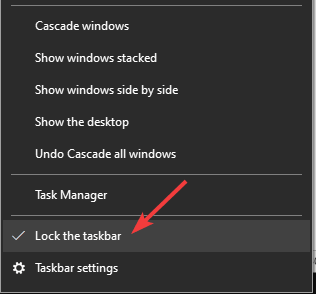
- टास्कबार पर क्लिक करके रखें और इसे दाईं ओर ले जाएं।
- अब इसे वापस मूल स्थिति में ले जाएं और आपके आइकन दिखाई देने चाहिए।
ध्यान रखें कि यह सिर्फ एक समाधान है, लेकिन अगर विंडोज 10 पर पिन किए गए टास्कबार आइकन गायब हो जाते हैं तो यह आपकी मदद कर सकता है।
5. फ़ाइल एक्सप्लोरर को पुनरारंभ करें
- दबाएँ Ctrl + Shift + Esc को खोलने के लिए कार्य प्रबंधक.
- राइट-क्लिक करें विंडोज़ एक्सप्लोरर और चुनें पुनः आरंभ करें मेनू से।
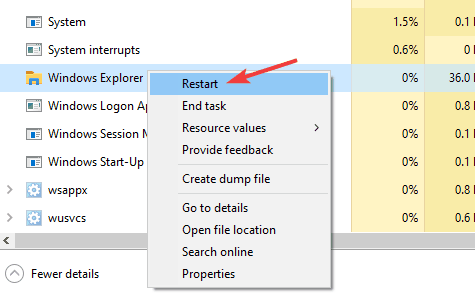
ऐसा करने के बाद, जांचें कि क्या समस्या हल हो गई है। ध्यान रखें कि यह केवल एक समाधान है, इसलिए हो सकता है कि यह आपके काम न आए।
ये कुछ सरल उपाय हैं जिनका उपयोग आप विंडोज 10 पर पिन किए गए टास्कबार आइटम गायब होने पर कर सकते हैं, इसलिए उन सभी को आज़माना सुनिश्चित करें।
![[हल] टास्कबार पर पिन किए गए आइटम विंडोज 10/11 गायब हो जाते हैं?](/f/5094609ad5101751995405e370bd6274.jpg?width=300&height=460)

